首页 > 电脑教程
小编应对win7系统猩猩助手打不开游戏的恢复技巧
2021-12-08 01:01:59 电脑教程今天教大家一招关于win7系统猩猩助手打不开游戏的解决方法,近日一些用户反映win7系统猩猩助手打不开游戏这样一个现象,当我们遇到win7系统猩猩助手打不开游戏这种情况该怎么办呢?我们可以1、右键点击:我的电脑>属性>设备管理器>显示适配器,确认是否是双显卡,如否按第3点操作; 2、如是双显卡,请使用驱动人生将显卡驱动更新至最新版本,更新完毕后重启电脑;下面跟随小编脚步看看win7系统猩猩助手打不开游戏详细的解决方法:
推荐:
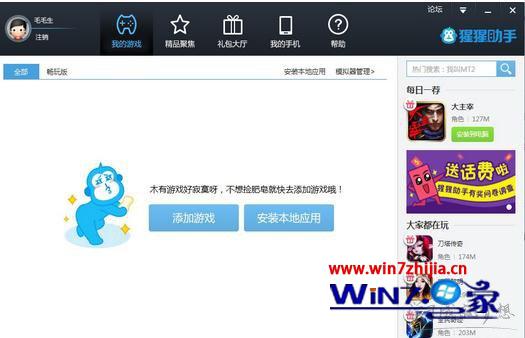
1、右键点击:我的电脑>属性>设备管理器>显示适配器,确认是否是双显卡,如否按第3点操作;
2、如是双显卡,请使用驱动人生将显卡驱动更新至最新版本,更新完毕后重启电脑;
3、桌面右键选择NVIDIA控制面板(对应选择自己的独显配置软件) > 3D设置 > 全局设置 >始终使用高性能NVIDIA显示适配器,点击“应用”后生效;
提示:打开NVIDIA控制面板方法
1、打开控制面板 2.在打开的窗口右上角的“查看方式”选择大图标。然后就可以找到“NVIDIA控制面板”;
2、打开“NVIDIA控制面板”后在窗口的左上方点击“桌面”然后把“添加桌面上下文菜单”勾选上。 这样以后就可以在桌面的空白处鼠标右键就能找到
小编提醒:如果没有就是你在重装系统或者还原等情况后NVIDIA控制面板就会消失,这个你只要重新装下显卡驱动就会有了控制面板了
关于Windows7系统猩猩助手打不开游戏如何解决就给大家介绍到这边了,如果你有遇到这样情况的话,可以按照上面的方法步骤来解决吧。
上面给大家介绍的就是关于win7系统猩猩助手打不开游戏的解决方法,如果你的电脑也遇到了这种情况,可以试试上面的方法哦。相信可以帮助到大家。
相关教程推荐
- 2021-11-11 win7能再还原到win10吗,win10变成win7怎么还原
- 2021-09-30 win7怎么调整屏幕亮度,win7怎么调整屏幕亮度电脑
- 2021-11-26 win7笔记本如何开热点,win7电脑热点怎么开
- 2021-11-25 360如何重装系统win7,360如何重装系统能将32改成
- 2021-11-12 win7未能显示安全选项,win7没有安全模式选项
- 2021-11-19 联想天逸5060装win7,联想天逸310装win7
- 2021-07-25 win7无法禁用触摸板,win7关闭触摸板没有禁用选项
- 2021-07-25 win7卡在欢迎界面转圈,win7欢迎界面一直转圈
- 2021-11-12 gta5一直在载入中win7,win7玩不了gta5
- 2021-09-16 win7一直卡在还原更改,win7一直卡在还原更改怎么